この記事では、子供が安心して使える動画配信サービスについてご紹介します。制限をかける方法やおすすめの動画配信サービスについても紹介するので参考にしてみてくださいね!

最近子供が動画を見たがるんだけど、どんどん色んな動画を見るから安心して見せれないんだよね。



動画の中には子供には見せたくないような描写もあるもんね。特に誰でも投稿できるようなサイトでは悪意を持って子供に不適切な動画を見せようとする動画もあるから心配だね。
たくさんの動画を楽しめる時代だからこそ、安心して楽しみたいですよね。特に、子供においては不適切な描写には注意が必要です。
ここでは、子供が動画配信サービスを利用する際に気を付けたい閲覧制限について紹介します。
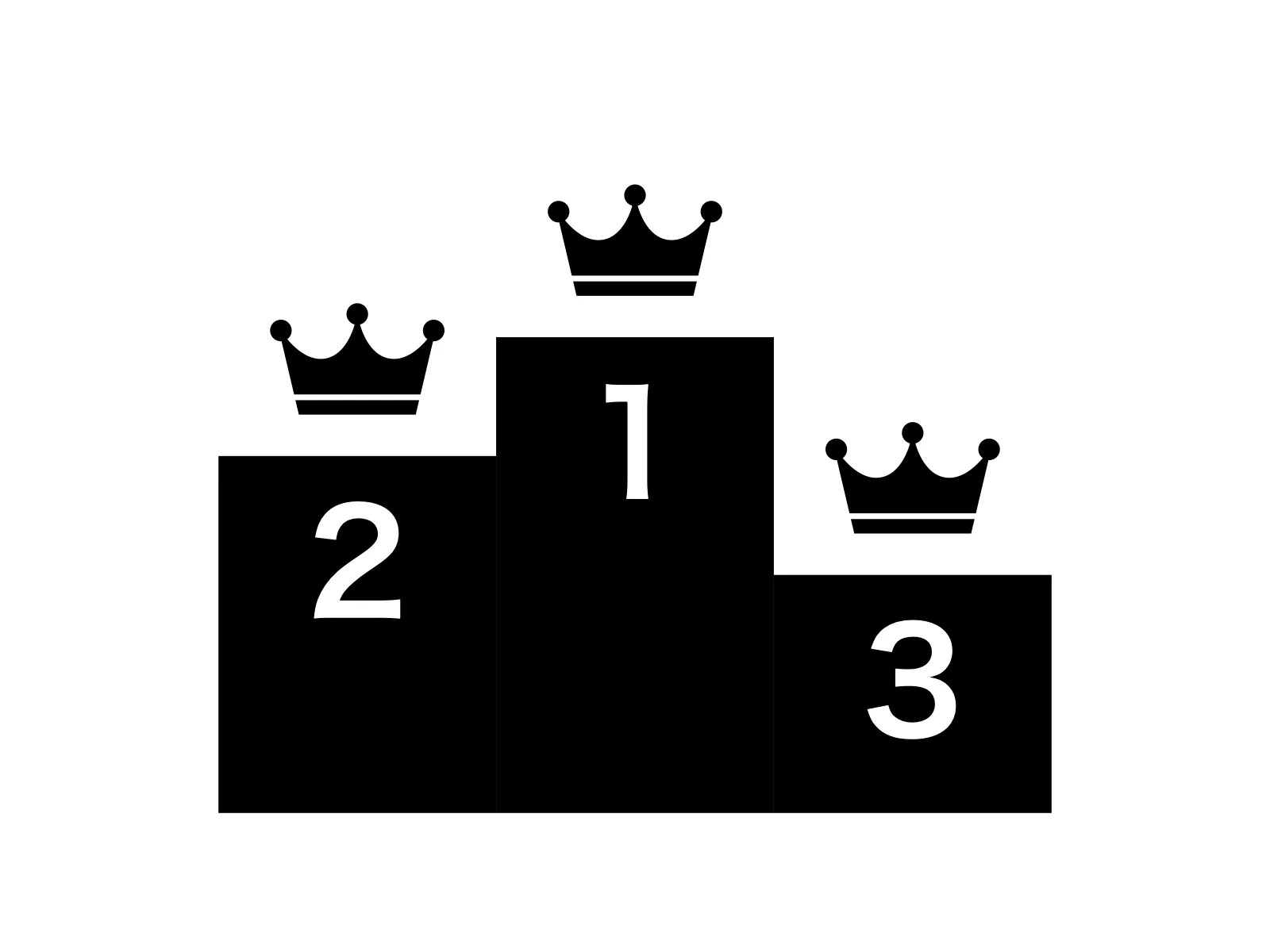
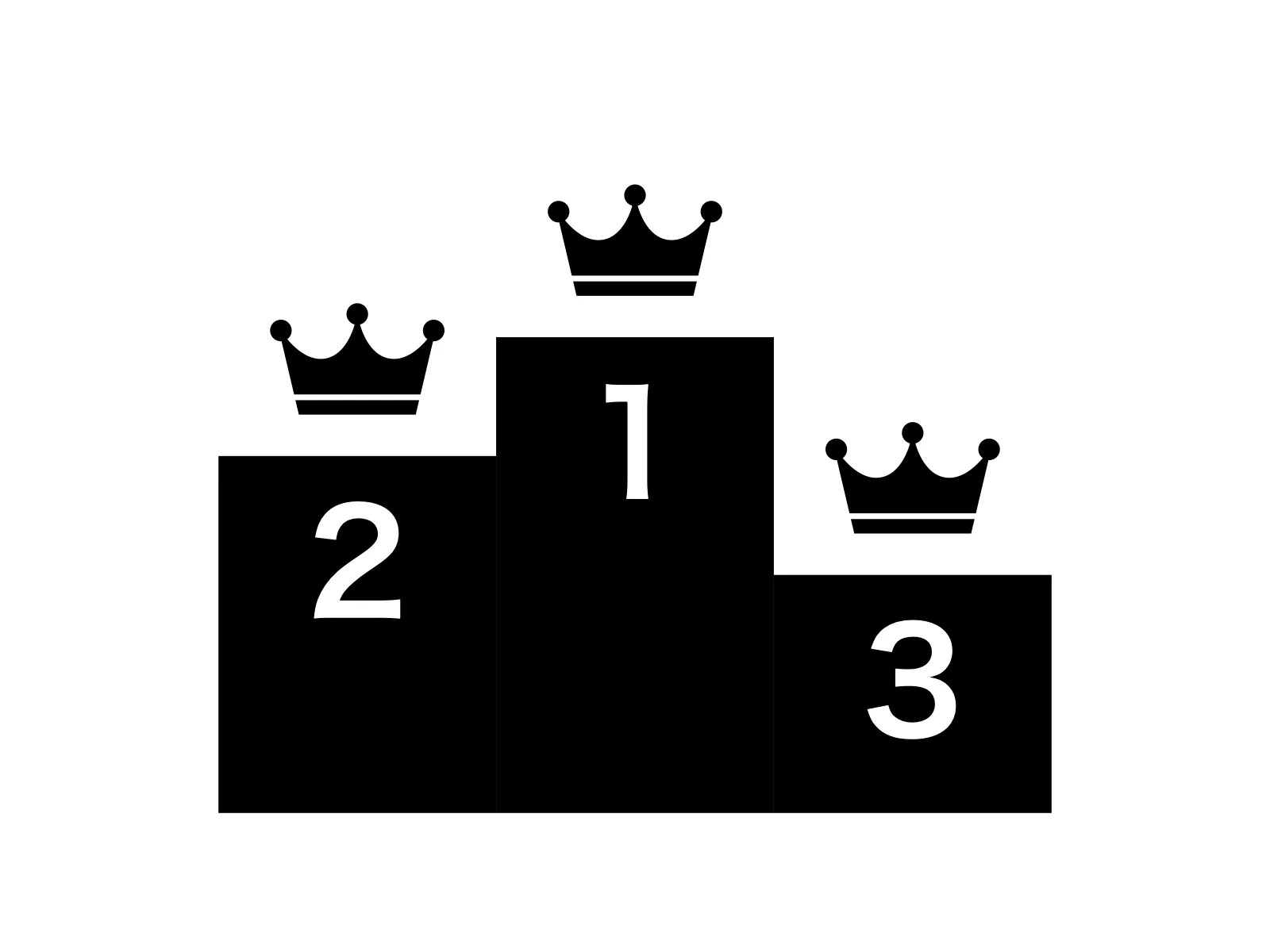


子供向け動画配信サービスの年齢制限とは?


ここでは閲覧制限をかける意義や、制限しないとどのようなことが起きるかについてご紹介します。
不適切な描写に触れる
子供の動画閲覧で一番に頭に浮かぶのが“不適切な描写に触れる”ことではないでしょうか?
閲覧制限をかけていない場合には、暴力的なシーンや残虐なシーン、性的なシーンなど子供の目に触れて欲しくないような場面や作品に出会ってしまう可能性があります。
特に、誰でも気軽に投稿できるYouTubeにおいては、小さな子供に対し悪意を持って不適切動画に触れさせようとする“エルサゲート”と呼ばれた類の動画が蔓延し話題となったこともあります。



好きなキャラクターの動画を見て行くうちにキャラクターを用いた性的な内容の動画を見てしまうんだよね。
このような場合には、閲覧制限を設定することで不適切な動画の表示をブロックすることができます。
広告に飛んでしまう
広告表示があるサービスでは、子供が勝手に広告に飛んでしまったりフィッシング詐欺に引っかかったりという事例が報告されています。
このような場合にも、設定で使用者を子供に設定しておくことでトラブルを防止することができます。
子供向け動画配信サービスの年齢・閲覧制限の方法(hulu/VOD別)
ここでは、子供にも人気な動画配信サービスでの制限方法についてご紹介します。
Netflix(ネットフリックス)


Netflixでは、お子様用プロフィールを作成することができます。
お子様専用のプロフィールから視聴すれば、お子様はお気に入りのキャラクターと冒険をしている気分に。プロフィールは無料でご利用いただけます。
お子様にご視聴いただける映画やドラマ、またはプレイ可能なゲームを選択するには、[Netflixキッズ]向け画面でプロフィールを個別に管理するか、プロフィールを作成することで管理できます。
ペアレンタルコントロールの使用を開始する方法
1.お子様用のプロフィールを作成する
2.プロフィールで年齢制限を設定または作品をブロックする
3.ご自身のプロフィール、またはアカウント内の他のアカウントをロックする
4.新しいプロフィールの追加に暗証番号を要求する
5.プレビューの自動再生をオン/オフする
6.ドラマの自動再生設定を調整する
7.プロフィールの視聴履歴にアクセスする
Hulu(フールー)
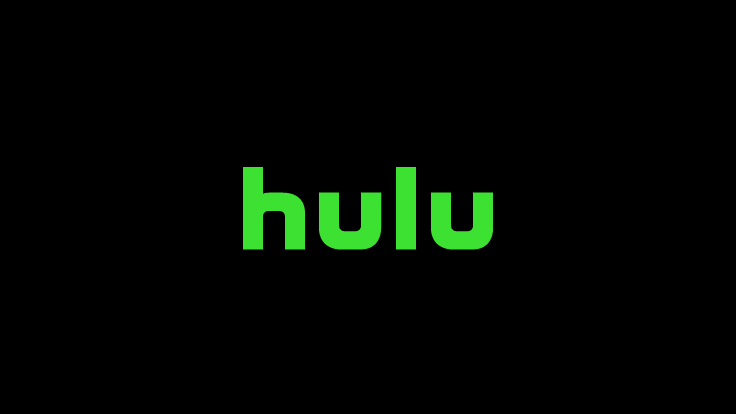
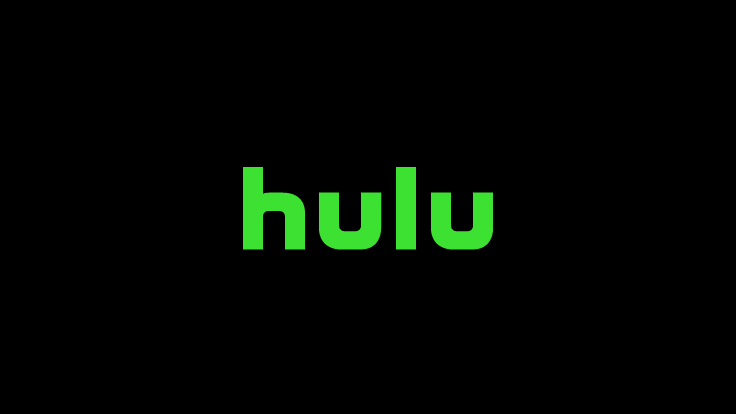
Huluでは、主にお子様のご利用を想定したキッズプロフィールを作成することができ、登録時に自動的に作成される他、プロフィール追加時に年齢を12歳以下に設定することで作成できます。
こちらの利用時はキッズ向けの作品のみ視聴できるようになります。
また、小さなお子様のいる保護者の方向けに“あんしんモード”機能が新しく追加されました。
Huluのあんしんモードは、忙しくて余裕がない時でも保護者の方がお子様の視聴時間をあらかじめ設定することができる便利な機能です。
あんしんコードの設定方法
1. キッズプロフィールで時間を設定しましょう。
2. あんしんコードを設定しておきます。
3. 設定した時間になるまでご視聴いただけます。
4. 解除するには、あんしんコードを入力してください。
Amazonプライムビデオ
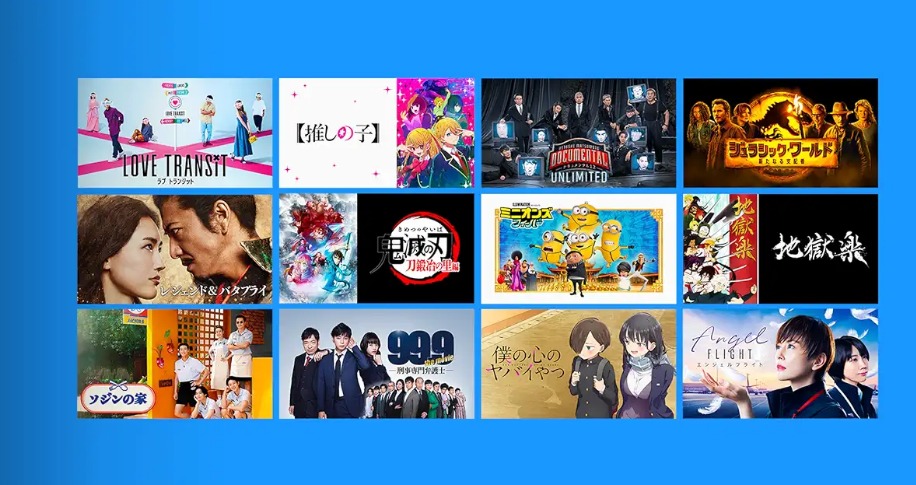
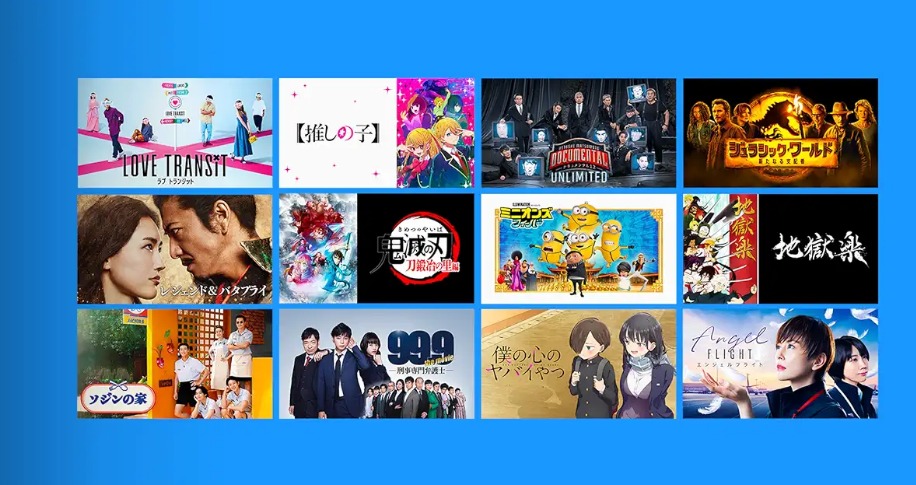
Prime Videoの子ども用プロフィールでは、年齢に応じたTV番組と映画(レーティング12歳以下)のみを視聴できます。
ただし、大人用プロフィールからダウンロードしたものも含めすべてのダウンロードは、子ども用プロフィールからアクセスし、利用することができます。また、検索結果と検索候補も子ども向けにフィルタリングされます。
また、視聴制限も“PIN”を設定することで簡単に設定することができます。
PINを入力することで大人は全ての動画を視聴することができるので、家族みんなで楽しむことができますよ!
Prime Videoでの視聴制限設定方法
1.「設定」→「機能制限」をクリック
2.PIN(暗証番号)4桁を入力し、設定
3.4種類の視聴制限から設定
YouTube (ユーチューブ)、YouTube kids(ユーチューブキッズ)
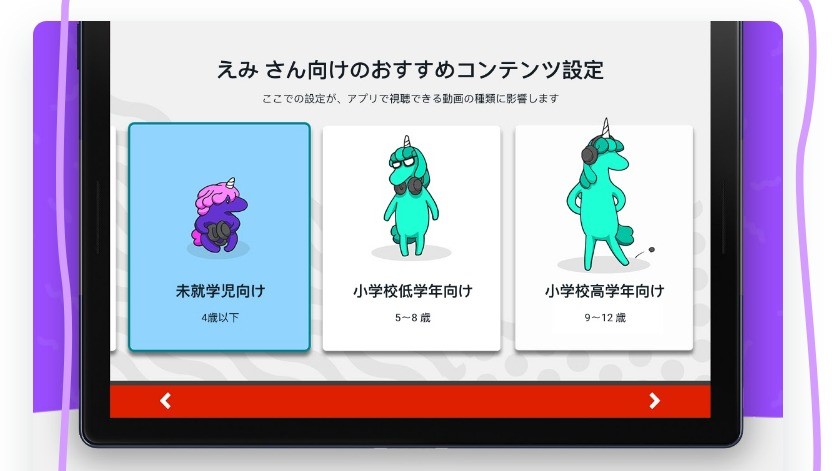
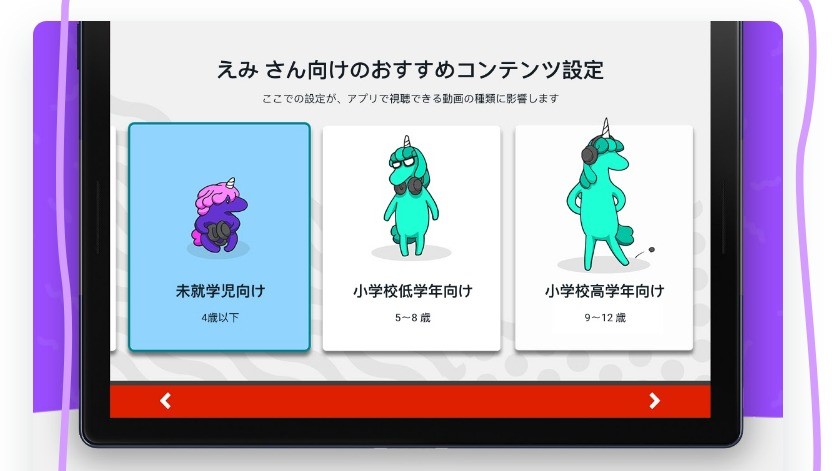
先に述べた通り、YouTubeは誰でも動画をアップすることが可能なので不適切な動画が子供の目に触れてしまう心配があります。
YouTubeは魅力的な動画も多いですし、人気の動画配信サービスなので安全に楽しみたいですよね。
YouTubeはGoogleアカウントは必須ですが、Googleアカウントは13歳未満は作成できません。
子供が利用する際にはそのことを忘れずに、安全に利用できるように制限付きモードを設定してからにしましょう。
制限付きモードの設定方法
1.「設定」をタップ
2.「制限付きモード」をタップ
また、YouTubeには子供向けにYouTube Kidsがあります。
保護者による視聴体験管理の機能が用意されており、それぞれのお子様の視聴体験をカスタマイズできます。お子様が視聴できるコンテンツの選択、視聴時間を管理するタイマーの設定、特定の動画やチャンネルのブロックなどが可能です。
YouTube kidsの初期設定方法
1.子どもの年齢を入力
2.保護者のGoogleアカウントでログイン
3.プロフィールを作成と検索機能のオン・オフ
ディズニープラス
子供のいる家庭に人気のディズニープラスにも子供が安全に動画を閲覧できる工夫がされています。
ディズニープラスの動画には作品毎に年齢制限が設定されており、G、PG、12+、15+、18+と5つの年齢制限がかけられています。
かなり厳しめの観点から作品毎に年齢制限が設定されているので安心して見せることができますね!
ディズニープラスで年齢制限を設定する方法
①プロフィールを新規作成する場合
1.プロフィールを追加する
2.好きなアイコンを選択し、名前を入力
3.「すべての作品を視聴できるようにするには」で、設定したい項目を選択
②既存のプロフィールを編集して設定
1.プロフィールを編集画面が開いたら、「年齢による視聴制限」
2.ディズニープラス入会時に設定したパスワードを入力
3.設定したい年齢制限を選択
まとめ:子供向け動画配信サービスの年齢閲覧制限!Hulu・ネットフリックスは?


子供向けに使える動画配信サービスはたくさんの動画や作品に出会うことができる素晴らしいツールです。
しかし、簡単に様々な動画と触れることができるからこそ、目にしたくない動画を見てしまうことも。
子供が安心して動画を楽しむためにもうまく制限を使いながら、安全に動画配信サービスを楽しみましょう!




